Random Access Memory (RAM) ialah bahagian penting mana-mana komputer yang membenarkan pemproses mengakses fail sementara yang digunakan oleh program dengan cepat. Kadangkala PC anda kehabisan memori yang tersedia apabila anda ingin membuka terlalu banyak aplikasi atau program yang memerlukan sumber. Jadi, ciri memori maya membolehkan Windows mengurus dan menjalankannya dengan mudah apabila PC anda kekurangan memori yang tersedia.
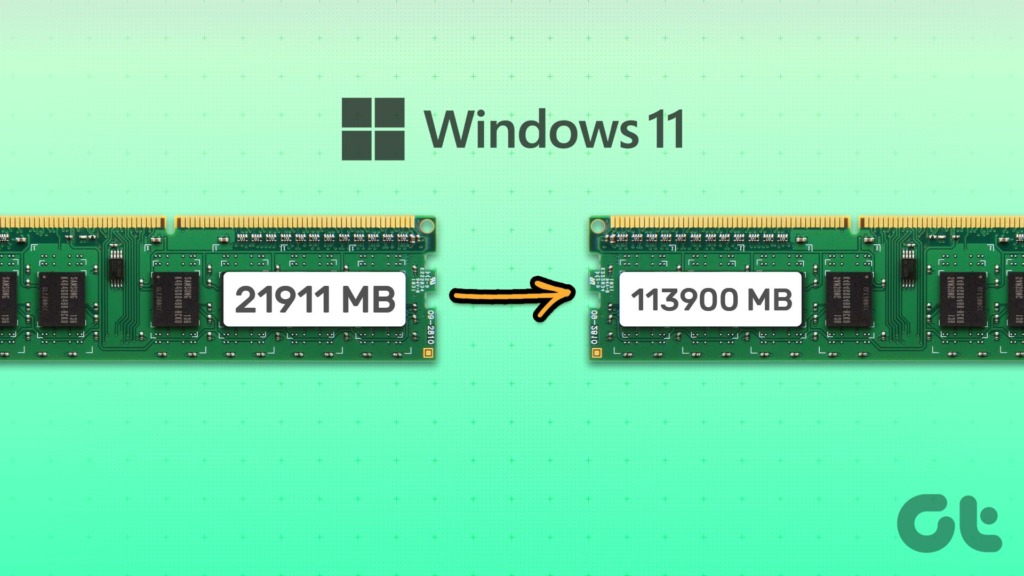
Walaupun ciri ini didayakan secara lalai, anda boleh mengambil alih dan mengkonfigurasi jumlah memori maya yang tersedia pada PC Windows anda secara manual. Itu akan membantu anda mengurus ruang kepala yang mencukupi untuk apl yang memerlukan sumber tanpa membuang sebarang ralat berkaitan memori. Baca bersama sambil kami menerangkan segala-galanya tentang memori maya, diikuti dengan langkah-langkah untuk mengkonfigurasinya pada PC Windows 11 anda.
Apakah Memori Maya dalam Windows 11
Apabila PC anda kehabisan ingatan yang ada, ia menjadi lembap atau tidak bertindak balas. Untuk menangani situasi sedemikian, Windows menyertakan ciri yang dipanggil memori maya. Ia membenarkan Windows memuat turun sementara beberapa tugas daripada RAM ke pemacu storannya untuk berfungsi sebagai sasaran tukar atau fail halaman partition. Itu membebaskan ruang untuk menjalankan lebih banyak tugas dan program.
Fail halaman yang dicipta oleh memori maya mungkin lebih perlahan daripada RAM pada PC anda, Windows dengan bijak mengutamakan tugasan untuk disimpan pada RAM dan memindahkan orang lain ke fail halaman. Itu mewujudkan ruang tambahan untuk ingatan yang boleh digunakan oleh atur cara yang menuntut pada PC anda.
Bila Seseorang Perlu Meningkatkan Memori Maya
Memori maya tidak boleh menjadi pengganti memori fizikal. Walau bagaimanapun, ia berguna untuk ledakan prestasi pendek untuk menjalankan lebih banyak program pada PC anda Ia berguna apabila komputer anda mempunyai memori terhad dan berbilang apl telah dijalankan di latar belakang.
Prestasi yang mungkin anda perolehi daripada meningkatkan maya memori juga bergantung pada sama ada PC anda mempunyai perkakasan berkebolehan-HDD dengan lebih banyak cache atau SSD berkelajuan tinggi (Pemacu Keadaan Pepejal) dengan kapasiti storan yang mencukupi. Menggunakan SSD berkelajuan tinggi berbanding dengan HDD mekanikal (Pemacu Cakera Keras) memastikan peningkatan prestasi optimum daripada meningkatkan memori maya pada PC Windows 11 anda.
Kami mengesyorkan menggunakan SSD kerana lebih dipercayai kerana ia kekurangan mana-mana bahagian bergerak daripada HDD. Selain itu, mereka menawarkan kelajuan membaca dan menulis yang lebih pantas untuk membantu memori maya beroperasi dengan lebih pantas.
Cara Meningkatkan Memori Maya dalam Windows 11
Meningkatkan memori maya pada PC anda adalah sedikit. kompleks. Anda perlu melakukan beberapa langkah tambahan untuk mengkonfigurasi dan meningkatkan jumlah memori maya pada Windows, seperti yang diperincikan di bawah:
Langkah 1: Tekan kekunci Windows + I untuk membuka apl Tetapan.
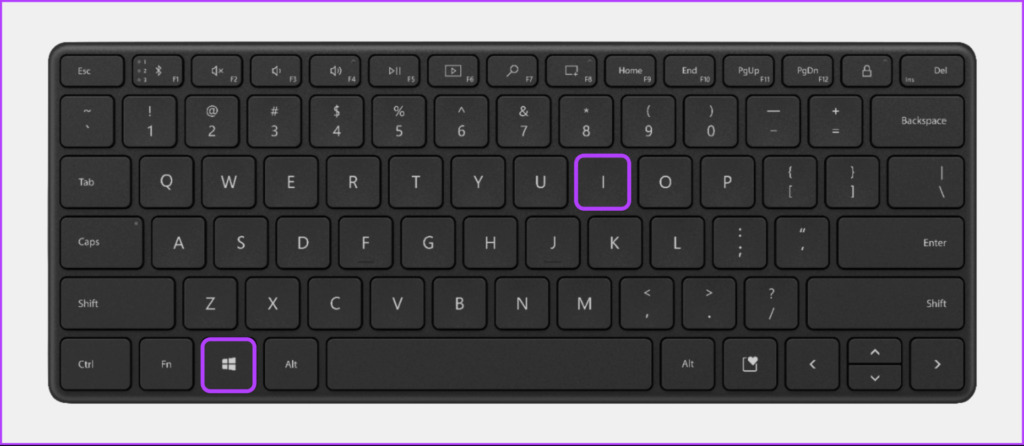
Langkah 2: Apabila apl Tetapan dibuka, tatal ke bawah dan klik pada Perihal.
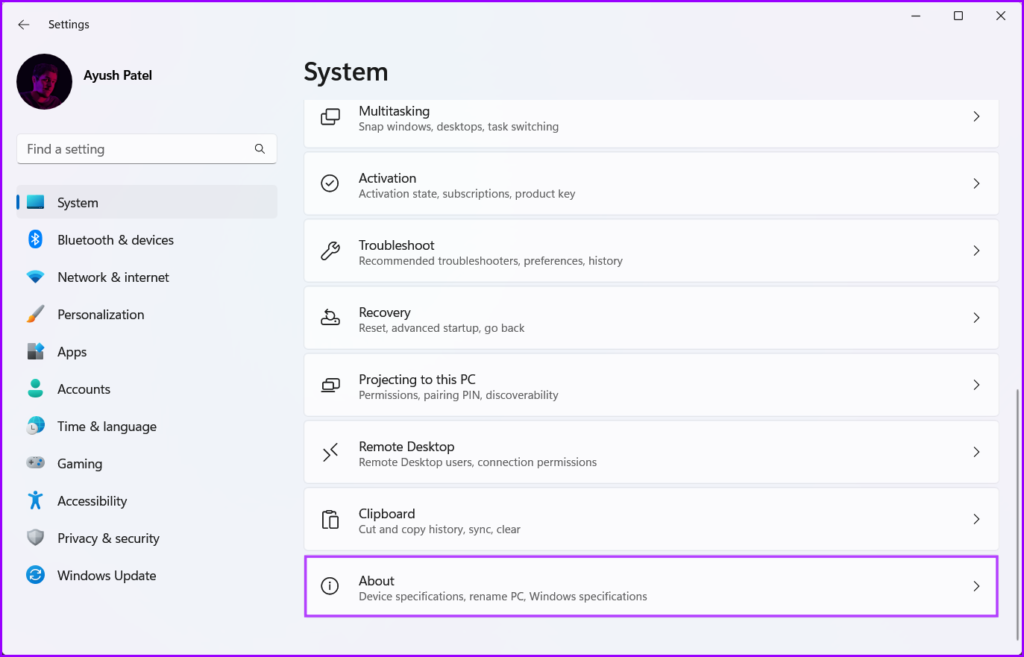
Langkah 3: Di bawah bahagian Spesifikasi peranti pada halaman Perihal, klik pada tetapan sistem lanjutan.
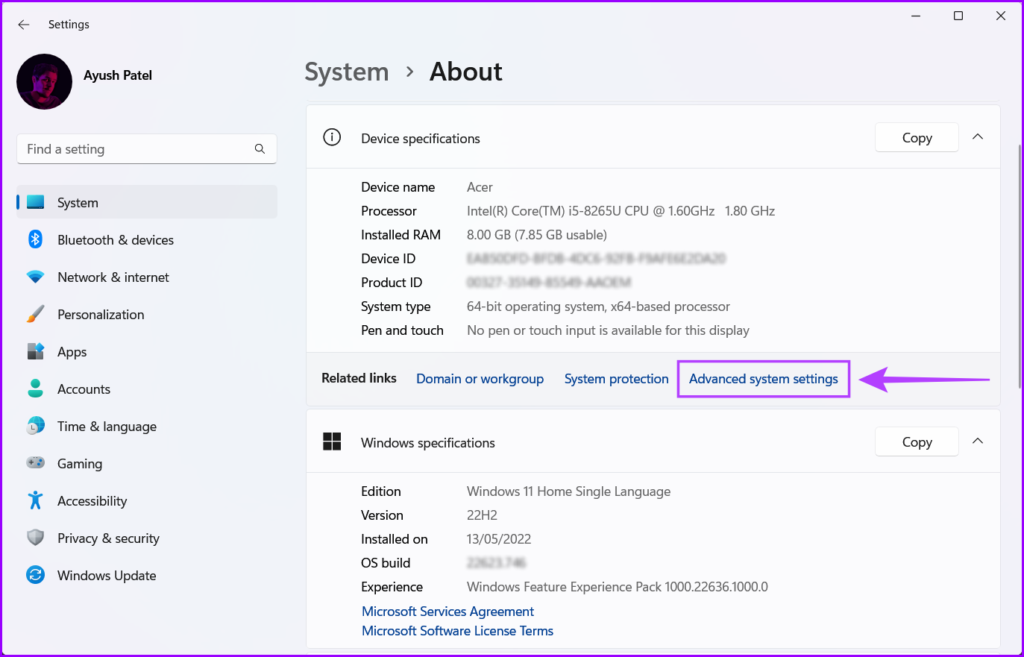
Langkah 4: Dalam dialog System Properties, pilih tab Advanced. Kemudian klik pada butang Tetapan di bawah bahagian Prestasi.
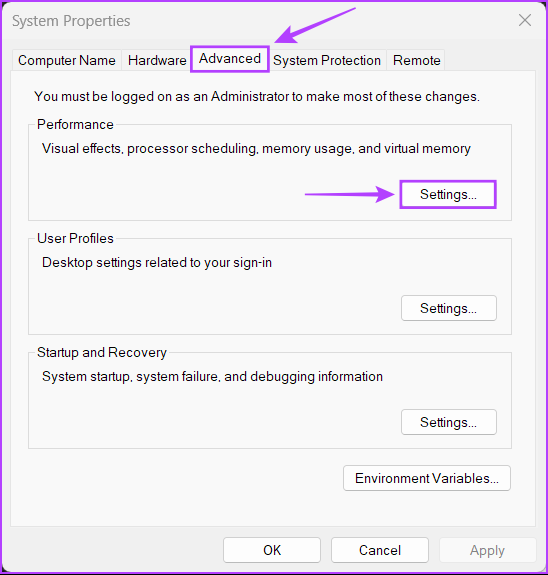
Langkah 5: Apabila kotak dialog Performance Options muncul, klik pada tab Advanced sekali lagi.
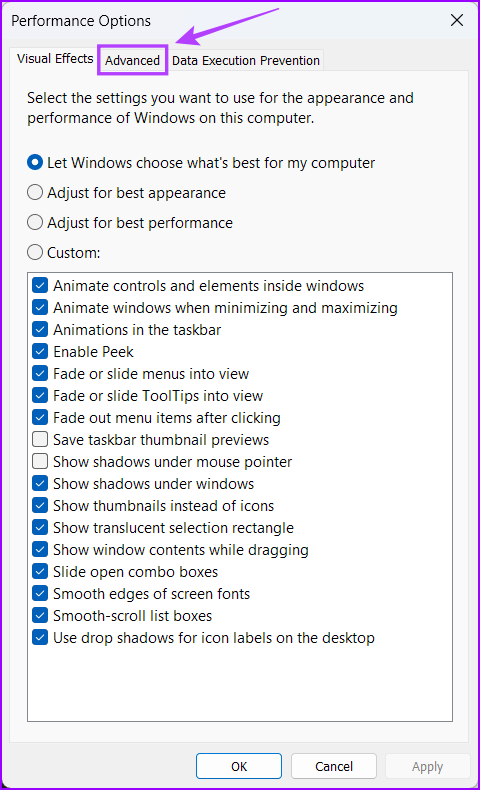
Langkah 6: Klik butang Tukar di bawah Bahagian memori maya.
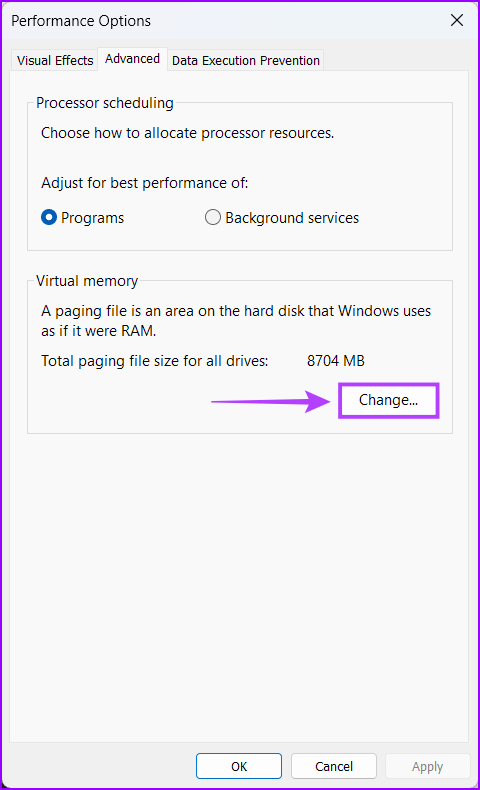
Langkah 7: Apabila tetingkap Memori Maya muncul pada skrin, nyahtanda pilihan’Urus secara automatik saiz fail halaman untuk semua pemacu’dengan mengklik pada kotak semak.
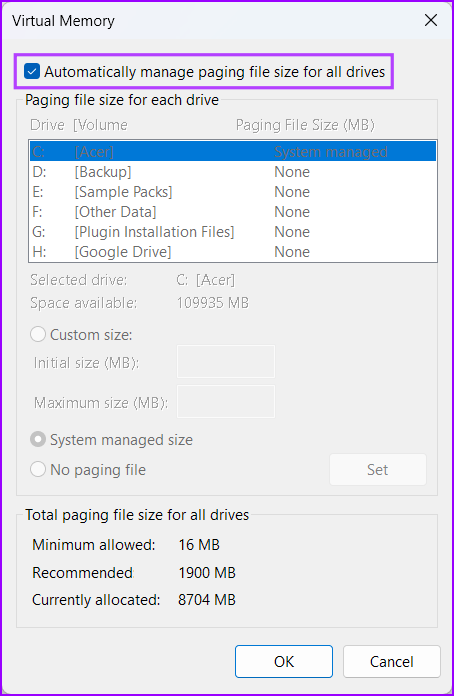
Langkah 8: Klik pada op Saiz tersuai tion dan tentukan jumlah storan pemacu yang anda ingin peruntukkan ke arah memori maya dengan menaip nilai dalam kotak teks saiz Awal dan Maksimum. Kemudian klik pada Set untuk menyimpan perubahan.
Saiz Awal dan Maksimum sepadan dengan jumlah minimum dan maksimum kapasiti storan yang boleh anda gunakan sebagai memori maya dalam bentuk fail swap.
Anda boleh mencari saiz awal dengan mendarabkan kapasiti RAM PC anda dalam MB sebanyak 1.5 kali. Pada masa yang sama, anda boleh mencari saiz Maksimum dengan mendarabkan kapasiti RAM semasa anda dalam MB sebanyak 3 kali.
Contohnya jika PC anda mempunyai 8GB atau 8 x 1024=8192MB (RAM terpasang x 1GB dalam MB ) daripada RAM. Kemudian saiz awal hendaklah 8192MB x 1.5=12288MB. Pada masa yang sama, saiz maksimum hendaklah 8192MB x 3=24576MB.
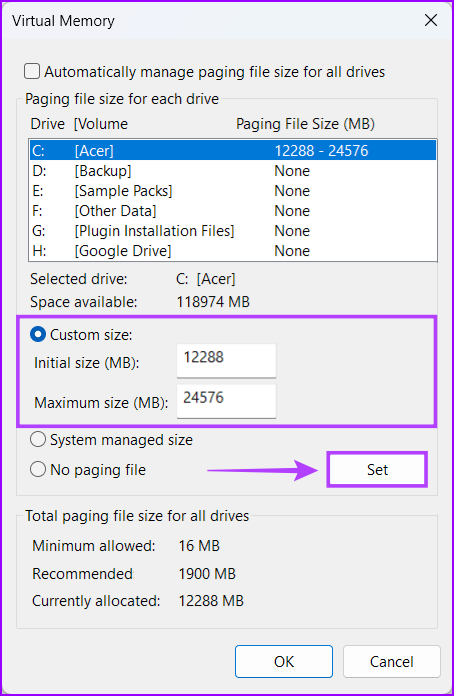
Langkah 9: Selepas menukar keutamaan Memori Maya, klik pada OK untuk menutup tetingkap.
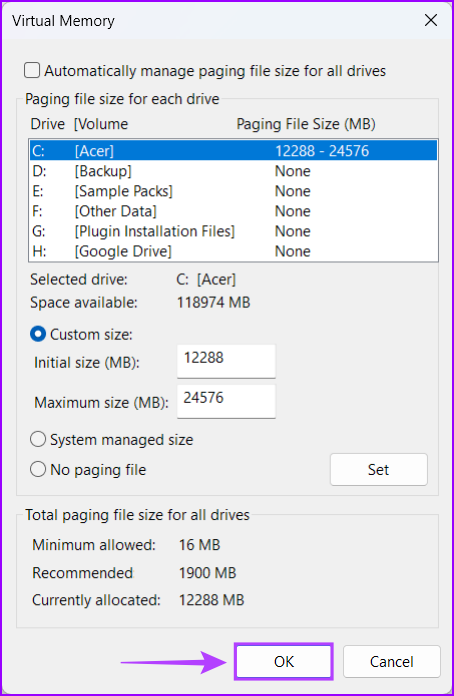
Tingkatkan Prestasi PC Anda dengan Memperuntukkan Lebih Banyak Memori Maya
Memori maya ialah ciri berguna untuk memperuntukkan lebih banyak memori yang boleh digunakan buat sementara waktu kepada program tertentu. Ia berguna apabila anda mempunyai memori fizikal terhad yang dipasang pada komputer anda. Walaupun ia membantu, pastikan anda mengira dan menetapkan perkadaran yang sesuai dengan teliti

